Qu'est-ce que le mode de prise de vue multiple avec décalage de pixels ?
Le Sony A7R III lance un nouveau mode pour Sony appelé mode de prise de vue multiple avec décalage de pixels. Lorsque cela est activé via le menu, l'appareil photo prend une séquence de quatre images qui sont étiquetées pour la composition. Ensuite, dans le nouveau logiciel de Sony, Imaging Edge, les images peuvent être fusionnées en une seule avec plus de détails et de meilleures gradations de tons.
Bien que le logiciel utilise quatre images, les fichiers sont en fait produits à une taille de 42,2 Mp, soit la même chose que les images standard de l'appareil photo.
Les images ci-dessous comparent une section recadrée de deux images, une composite créée à l'aide du mode de prise de vue multiple avec décalage de pixels et Imagine Edge et une autre image standard du même sujet avec les mêmes paramètres.
Le processus de création de ces cultures adaptées à l'affichage sur cette page a masqué une partie de la différence, mais il est toujours possible de comprendre que l'image Pixel Shift Multi Shooting a un peu plus de détails. Cela semble aussi un peu plus naturel.
Si vous vous dirigez vers notre album Flickr, vous pouvez télécharger les images pour les comparer vous-même plus en détail.
Vous verrez également des images d'une fleur dans lesquelles il est très difficile de repérer une différence entre les deux modes de capture à 100 %, mais la version Pixel Shift semble plus dynamique à une taille d'affichage normale.
- Test du Sony A7R III
Comment puis-je obtenir Sony Imaging Edge ?
Imaging Edge n'est pas fourni avec l'appareil photo, il doit être téléchargé. Suivez ce lien pour télécharger Sony Imaging Edge. Le logiciel comprend en fait trois packages appelés Viewer, Editor et Remote qui fonctionnent ensemble.

Image standard

Image standard à 100 %

Pixel Shift Multi Shot Image à 100 %
Sujets adaptés à la prise de vue multiple avec décalage de pixels
Étant donné que le mode Pixel Shift Multi Shooting nécessite quatre images capturées avec un minimum de 1 seconde entre chacune d'elles, l'appareil photo et le sujet doivent être immobiles. Si une partie du sujet est en mouvement, par exemple un feuillage dans un paysage, il peut être enregistré à plusieurs endroits dans l'image finale. Si toutefois, vous photographiez avec un temps d'exposition suffisamment long pour rendre le sujet flou dans chaque image, il est possible de créer un résultat plus naturel, à condition que le feuillage flou ne vous dérange pas.
- Prise de vue de nuit avec le Sony A7R III
Comment utiliser le mode de prise de vue multiple Pixel Shift
1. Accédez à la page 3/14 dans le premier onglet Menu de l'A7R III et sélectionnez Px Shift Multi Shoot.
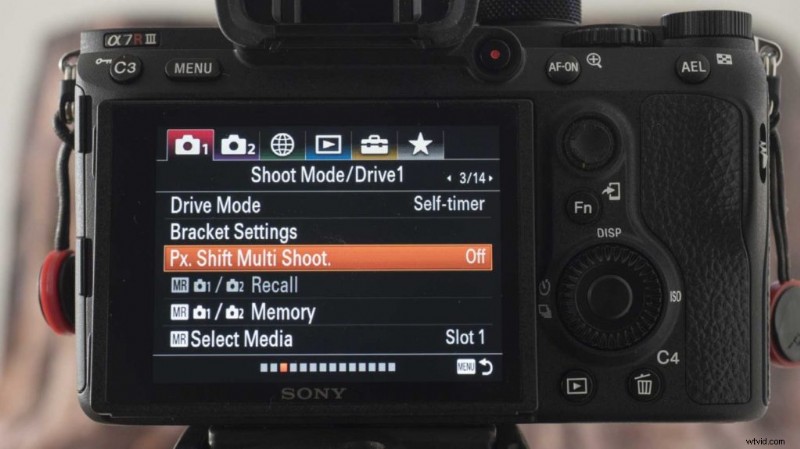
2. Dans l'écran suivant, faites défiler jusqu'à l'option "Activé".

3. Basculez vers la gauche ou vers la droite pour définir l'intervalle entre les prises de vue à quatre qui seront prises. L'intervalle peut être défini sur 1, 2, 3, 4, 5, 10, 15 ou 30 secondes

4. Composez la photo avec l'appareil photo sur un trépied et sélectionnez les paramètres d'exposition et de balance des blancs comme d'habitude
5. Appuyez une fois sur le déclencheur, l'appareil photo prendra alors successivement quatre images avec le temps spécifié entre chaque prise de vue. L'appareil photo enregistrera automatiquement les fichiers bruts, quel que soit le format d'image que vous avez pris précédemment.
6. Téléchargez les images sur votre ordinateur et ouvrez Imaging Edge Viewer.
7. Utilisez les outils de navigation de fichiers dans Viewer pour trouver le dossier dans lequel vous avez stocké les images Pixels Shift Multi Shooting (PSMS)
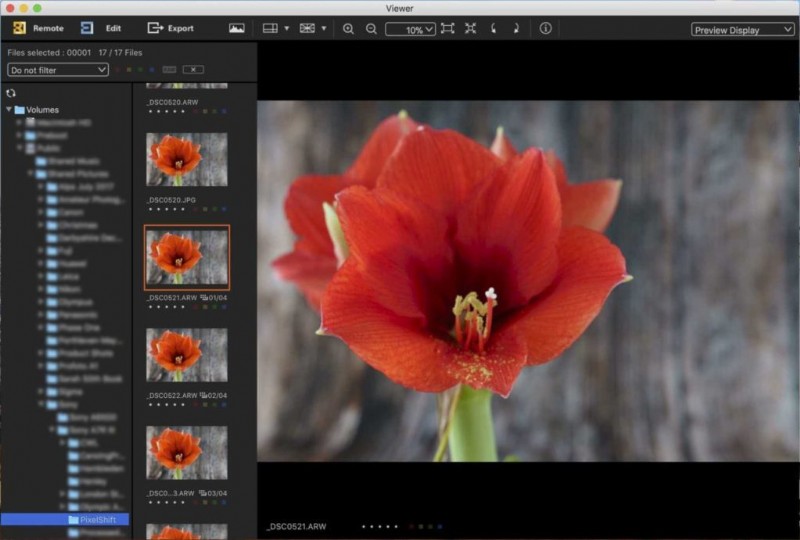
8. Localisez les images Pixel Shift - elles ont une icône sous leur vignette avec 01/04, 02/04, 03/04 ou 04/04 à côté et cliquez sur l'une - l'une des quatre.
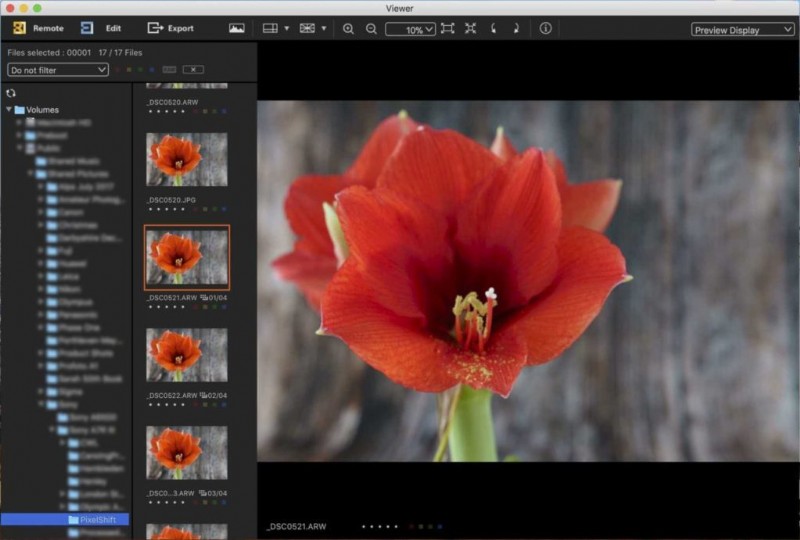
9. Si nécessaire, sélectionnez Modifier dans la barre de menus pour accéder aux options d'édition et effectuer d'éventuels ajustements avant de cliquer sur Visualiseur pour revenir au navigateur
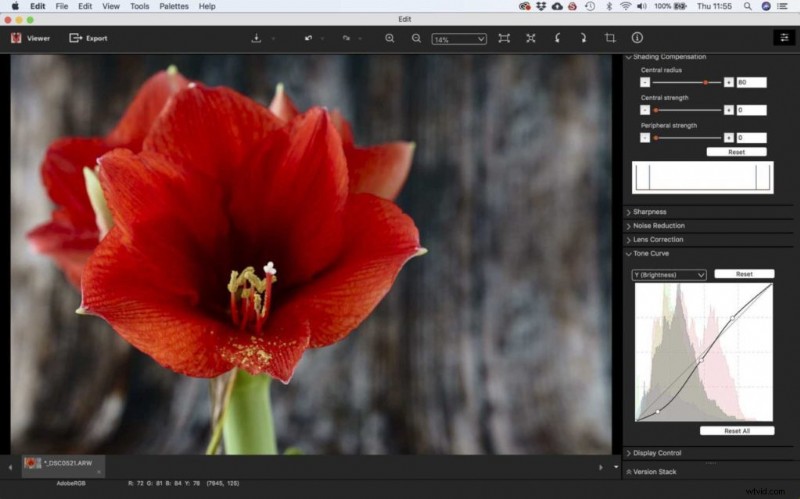
10. Cliquez sur Fichier dans la barre de menus, puis sur "Créer une image composite multi-prises de vue Px"
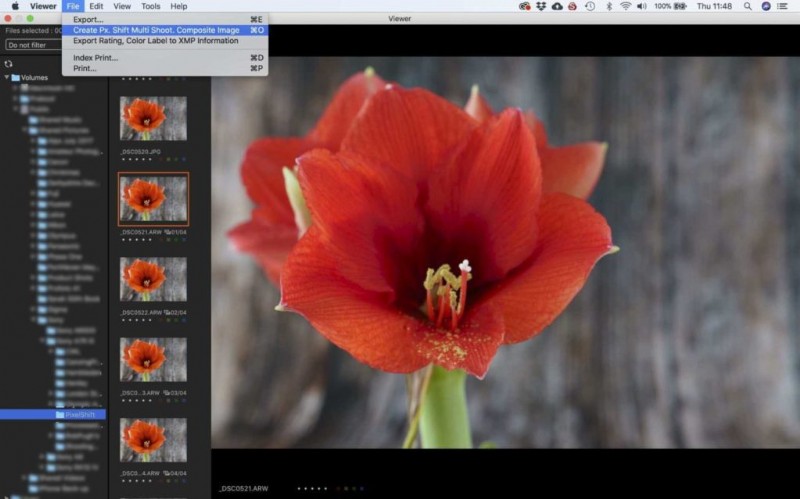
11. Dans l'écran suivant, sélectionnez pour appliquer les propres paramètres de chaque fichier et définissez le format de l'image finale. Spécifiez également l'emplacement de stockage et le nom avant de cliquer sur Enregistrer.
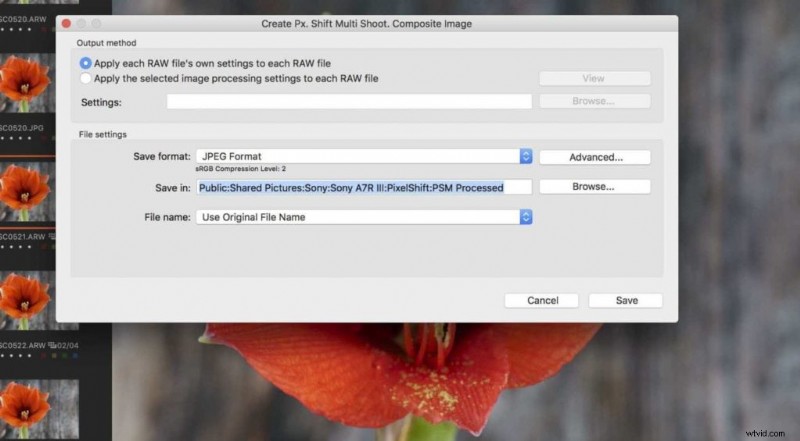
12. Le logiciel va maintenant composer les images et créer un nouveau fichier à l'emplacement que vous avez sélectionné.
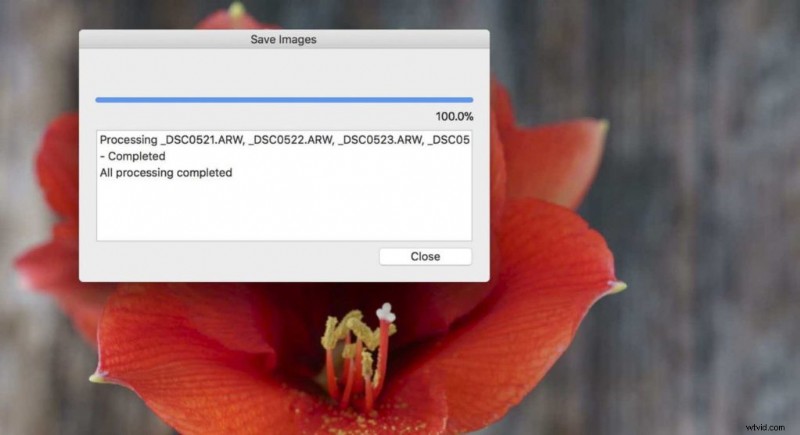
Mode de prise de vue multiple Sony Pixel Shift
 ‹ › ×
‹ › × - Tir sportif avec Sony A7R III
